4 Métodos para Recuperar Mensagens Excluídas do WhatsApp
Quer saber como recuperar mensagens excluídas do WhatsApp? Não sabe como recuperar o bate-papo excluído do WhatsApp? Leia este artigo para obter todas as suas respostas. Fornecemos várias maneiras e dicas diferentes para recuperar mensagens excluídas do WhatsApp facilmente.
Sep 09, 2024 • Arquivado para: Transferência do WhatsApp • Soluções comprovadas
A mídia social ajuda as pessoas a se conectar com amigos e parentes. O WhatsApp é um dos aplicativos mais populares entre outros aplicativos de mídia social. Ele é usado para chamadas de voz, chamadas de vídeo, mensagens de texto, compartilhamento de histórias, transferência de arquivos importantes, etc. Para proteger esses arquivos e transferências de texto, o WhatsApp os armazena como backups.
As pessoas ocasionalmente apagam mensagens de texto ou arquivos importantes, mas e se isso acontecer acidentalmente? Então, como recuperar mensagens excluídas do WhatsApp? A partir da polêmica que surgiu, este artigo possui as técnicas e métodos de uso do WhatsApp para restaurar mensagens.
Hoje em dia, as funções de mídia social são tão restritas que não é fácil recuperar mensagens excluídas. Então, "Como recuperar mensagens excluídas do WhatsApp?". Mesmo que você não saiba nada sobre a recuperação do WhatsApp, este artigo te ajudará a entender facilmente os fatos desconhecidos sobre a recuperação de dados do WhatsApp.
Parte 1: Dicas Que Você Deve Saber Antes de Excluir Mensagens do WhatsApp
1.1 Faça Backup do Seu WhatsApp Regularmente
Certifique-se de que sua opção de backup de bate-papo do WhatsApp esteja definida como diário. Essa opção é obrigatória se você deseja rastrear seus bate-papos e documentos regulares. Sem backup, você não receberá suas mensagens excluídas no futuro.
1.2 Use o WhatsApp no Celular e PC
O WhatsApp não se limita ao seu celular. Você pode usar o WhatsApp no seu PC e, para isso, precisa escanear os códigos QR do PC para o celular. Seu aparelho precisa estar ligado e ter uma conexão com a internet se você quiser usar o WhatsApp no PC.
1.3 Salve Imagens/Vídeos Automaticamente para Bate-papos Favoritos
O WhatsApp oferece a opção de fazer o download automaticamente. Sempre que seus contatos favoritos do WhatsApp enviarem imagens ou vídeos, eles serão baixados automaticamente e você não precisa de nenhuma opção de backup para isso.
1.4 Baixe o Relatório de Dados do WhatsApp
O WhatsApp oferece a opção para baixar seus dados. Você pode baixar a qualquer momento. O download demora algum tempo depois de você solicitar o relatório de dados.
1.5 Arquivar Bate-papos
Esta opção não exclui suas mensagens de texto, mas faz com que as mensagens desapareçam da tela inicial. Você encontrará as mensagens arquivadas na parte inferior da sua lista de bate-papo.
Parte 2: 4 Métodos para Recuperar Mensagens Excluídas do WhatsApp [Android e iOS]
E se alguém excluir sem querer o histórico de bate-papo do WhatsApp? Se algum do seu histórico de bate-papo do WhatsApp for excluído, como você pode restaurá-lo facilmente? A solução é o backup e restauração do WhatsApp. Se você habilitou anteriormente a opção de backup de bate-papo, é fácil restaurar os textos do WhatsApp após a exclusão. Caso contrário, não se esqueça de abri-lo, todos os métodos de recuperação falharão! Você pode seguir alguns métodos conhecidos para recuperar facilmente o texto e os dados do WhatsApp. Aqui está o método
Método 1: Recuperar Bate-papos Excluídos do WhatsApp por Meio de Backup em Nuvem
Você pode encontrar muitas maneiras de recuperar facilmente mensagens excluídas do WhatsApp do backup em nuvem. A forma mais usada é recuperá-lo a partir do processo de restauração padrão. Se você quiser saber a técnica de como recuperar o bate-papo do WhatsApp excluído via backup em nuvem, aqui estão os passos que você pode seguir -
Passo 1: Reinstale o WhatsApp e abra ele em seu Android
Passo 2: Você verá o botão CONCORDAR E CONTINUAR, toque nele e prossiga. Você precisa colocar o seu número usado ao qual sua conta foi associada e confirmar
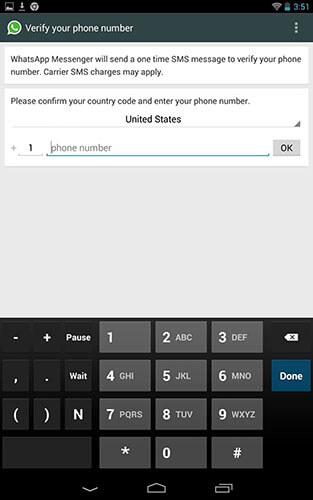
Passo 3: Você receberá um código de verificação por mensagem de texto e, se estiver usando o mesmo número, seu WhatsApp verificará automaticamente sua conta. Não há necessidade de digitar o código de verificação, pois o próprio WhatsApp o lê no texto
Passo 4: Este passo é IMPORTANTE! Depois de verificar o código de uma mensagem de texto móvel, você encontrará uma opção chamada "RESTAURAR". Toque no botão restaurar para restaurar suas mensagens de texto do WhatsApp do backup em nuvem. Se você continuar, então você precisa colocar seu nome após a restauração
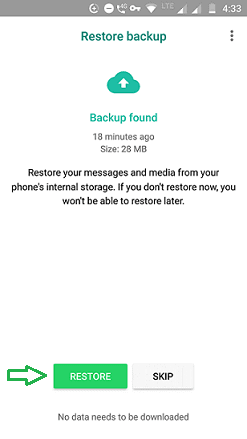
Método 2: Recuperar Bate-papos Excluídos do WhatsApp com o Backup Local do Android
Você pode restaurar suas mensagens de texto do WhatsApp do backup local do Android. Você precisa desse backup se o seu backup na nuvem do Google foi substituído e você excluiu seus bate-papos acidentalmente. Quer restaurar os bate-papos do backup local do Android? Dê uma olhada -
Passo 1: Você deve ir para o Gerenciador de Arquivos do seu Android. Você encontrará uma pasta chamada WhatsApp. Toque nela e você obterá uma pasta de banco de dados. Esta pasta contém todos os arquivos de backup do WhatsApp localmente
Passo 2: No banco de dados, há um arquivo chamado msgstore.db.crypt12, renomeie ele para msgstore_BACKUP.db.crypt12. O arquivo precisa ser renomeado para evitar o problema de substituição e contém todos os seus backups recentes
Passo 3: Ao tocar em msgstore_BACKUP.db.crypt12, você encontrará vários arquivos lá. O formato que será notado é msgstore-AAAA-MM-DD.1.db.crypt12. Tudo que você precisa fazer é selecionar o arquivo mais recente de todos e renomeá-lo para msgstore.db.crypt12
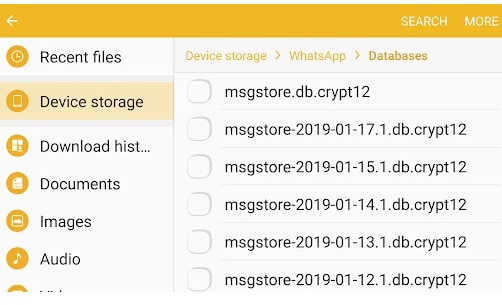
Passo 4: Passo IMPORTANTE. Após seguir para o passo 3, agora abra o Google Drive em seu smartphone e toque no ícone de hambúrguer. Em seguida, toque em Backups. Você tem que excluir o backup do WhatsApp lá. Isso impedirá que seu aparelho faça backup dos dados do WhatsApp com força. Seu celular pode fazer backup local de bate-papos do WhatsApp agora
Passo 5: Agora desinstale o WhatsApp e reinstale. Execute ele conforme explicamos no método 1. Aqui você encontrará a opção de restaurar os dados do backup local, pois o WhatsApp considera que não existem dados na nuvem
Passo 6: Toque no botão Restaurar e você obterá todos os bate-papos excluídos localmente
Método 3: Experimente os Aplicativos de Recuperação do WhatsApp [da Melhor Maneira]
Dr.Fone - Transferência do WhatsApp
O Dr.Fone - Transferência do WhatsApp é um programa organizado para restaurar mensagens de texto do WhatsApp. Ele faz a transferência do WhatsApp, a restauração do bate-papo e o backup de maneira fácil e tranquila. Você pode restaurar bate-papos de seu iPhone/iPad/Android para iPhone/iPad/Android diretamente. Você precisa de apenas 1 clique para transferir não apenas os bate-papos, mas também os anexos.

O Dr.Fone - Transferência do WhatsApp oferece suporte para recuperação de bate-papos do WhatsApp se você tiver um backup ativado. Seus algoritmos permitem selecionar 15 arquivos juntos e enviá-los ao receptor. Basta seguir os passos abaixo para aprender a usar o Dr.Fone - Transferência do WhatsApp.
Passo 1: Abra o Dr.Fone em seu PC, escolha Transferência do WhatsApp e conecte seu Android usando um cabo USB.

Passo 2: Escolha os textos e anexos do WhatsApp e ele os examinará para backup e recuperação.

Passo 3: Seus dados excluídos do WhatsApp serão mostrados na próxima janela. Você deve escolher os bate-papos e os anexos que deseja recuperar e tocar em ok. Seus arquivos e bate-papos selecionados serão restaurados depois disso.
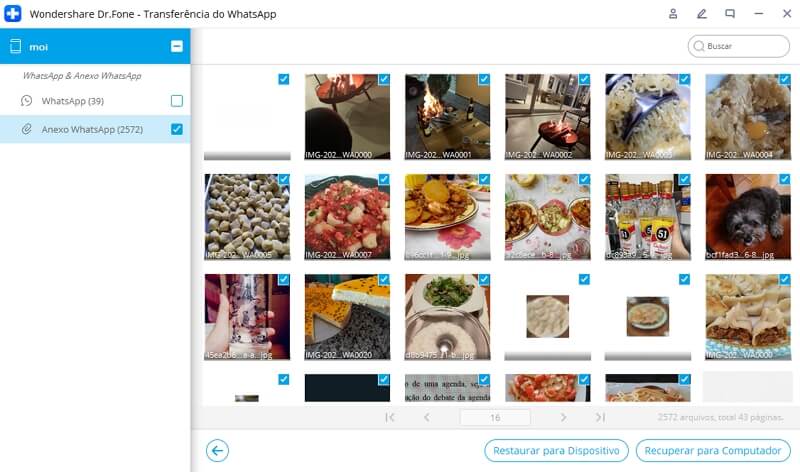
Método 4: Wa-recovery
Este programa irá notificá-lo depois que você excluir a mensagem do WhatsApp. Ele define o número de recibos excluídos e o monitora. Ele irá mostrar a você a opção de recuperar o chat imediatamente. Se continuar com OK, ele irá restaurar a mensagem excluída para você. Simples, não é?
Conclusão:
“Como recuperar mensagens excluídas do WhatsApp?” Este é um problema na era das redes sociais. Textos importantes podem ser excluídos, o que causará grande dor aos profissionais. Este artigo não apenas especifica dicas e truques para o WhatsApp, mas também apresenta alguns métodos úteis. As imagens passo a passo foram descritas para que você possa visualizá-las. Siga cada um dos passos mencionados acima para obter os melhores resultados. Pessoalmente, o Dr. Fone- Transferência do WhatsApp é o melhor programa de recuperação que alguém pode usar na vida. É fácil, simples e amigável. Você pode experimentar e saberá porque é o melhor!
Categorias
Artigos Recomendados
Transferir WhatsApp
- 1 Backup do WhatsApp
- Backups do WhatsApp automaticamente
- Backup dados do WhatsApp no iPhone
- Transferir mensagens do Android para o PC
- 2 Transferir WhatsApp
- Transferência de fotos para PC
- Transferência de fotos do iPhone para PC / Mac
- Transfência mensagens do WhatsApp entre Android
- Transferência de mensagens do WhatsApp entre iPhone
- 3 Recuperar WhatsApp
- 4 Dicas para redes sociais








Alexandre Garvalhoso
staff Editor